Как исправить ошибку «Срок действия вашей лицензии Windows скоро истечет» в Windows 11
Содержание
- 1 Как исправить ошибку «Срок действия вашей лицензии Windows скоро истечет» в Windows 11
- 1.1 Почему появляется ошибка «Срок действия вашей лицензии Windows скоро истечет»?
- 1.2 Основные способы исправить уведомление об истечении срока действия лицензии Windows
- 1.2.1 1. Получите правильный ключ продукта и активируйте ОС Windows
- 1.2.2 2. Активируйте Windows 11 из командной строки
- 1.2.3 3. Используйте средство устранения неполадок активации Windows
- 1.2.4 4. Исправьте поврежденный файл токена активации
- 1.2.5 5. Сканировать поврежденные системные файлы
- 1.2.6 6. Проверьте наличие вредоносного ПО на компьютере
- 1.2.7 7. Перезапустите Проводник Windows
- 1.3 Итог

Вас раздражало постоянное уведомление «Срок действия вашей лицензии Windows скоро истечет» на вашем компьютере? В этом руководстве приведены некоторые полезные советы по устранению этой проблемы.
Windows 11 или любая копия программного обеспечения недоступна бесплатно. Для использования операционной системы необходимо приобрести лицензию и активировать ее с помощью эксклюзивного ключа продукта.
Когда вы покупаете ноутбук с Windows, на него уже предустановлена полная версия Windows 10/11. Если на компьютере установлена Windows 10, вам, скорее всего, будет предоставлено бесплатное обновление до Windows 11 при условии, что конфигурация оборудования поддерживает Windows 11.
Я помню, почти полтора десятилетия назад, когда настольные ПК были нормой, вы могли установить бесплатную пробную копию или полную версию Windows XP/7/8 с компакт-диска. Установка полной версии Windows или обновление пробной версии программного обеспечения потребует дополнительных затрат.
Почему появляется ошибка «Срок действия вашей лицензии Windows скоро истечет»?
Предупреждение об истечении срока действия лицензии Windows появляется, если вы не активировали полную версию программного обеспечения на своем компьютере.
Отказ от использования лицензионной копии ограничивает вашу возможность использовать все функции Windows 11. Кроме того, сообщение «Срок действия вашей лицензии Windows скоро истечет» сопровождается водяным знаком на экране вашего ПК с просьбой «Активировать Windows».
Даже когда вы пытаетесь активировать копию Windows на ПК, этому могут помешать поврежденные системные файлы на компьютере, сбой сервера Microsoft или отсутствие файлов токена активации.
Основные способы исправить уведомление об истечении срока действия лицензии Windows
Вот несколько советов, как повторить попытку активации Windows 11 или получить необходимые ключи активации и файлы токенов для полной регистрации вашей копии Windows. Это легко исправит ошибку «Срок действия вашей лицензии Windows скоро истечет».
1. Получите правильный ключ продукта и активируйте ОС Windows
Возможно, вы приобрели лицензию на используемую вами Windows 11, но у вас нет ключа продукта для ее активации.
Используйте терминал Windows для получения ключа продукта. Зарегистрируйте ОС Windows, используя полученный вами ключ.
- Нажмите клавишу Windows, чтобы запустить поиск.
- Введите Терминали нажмите Открыть.
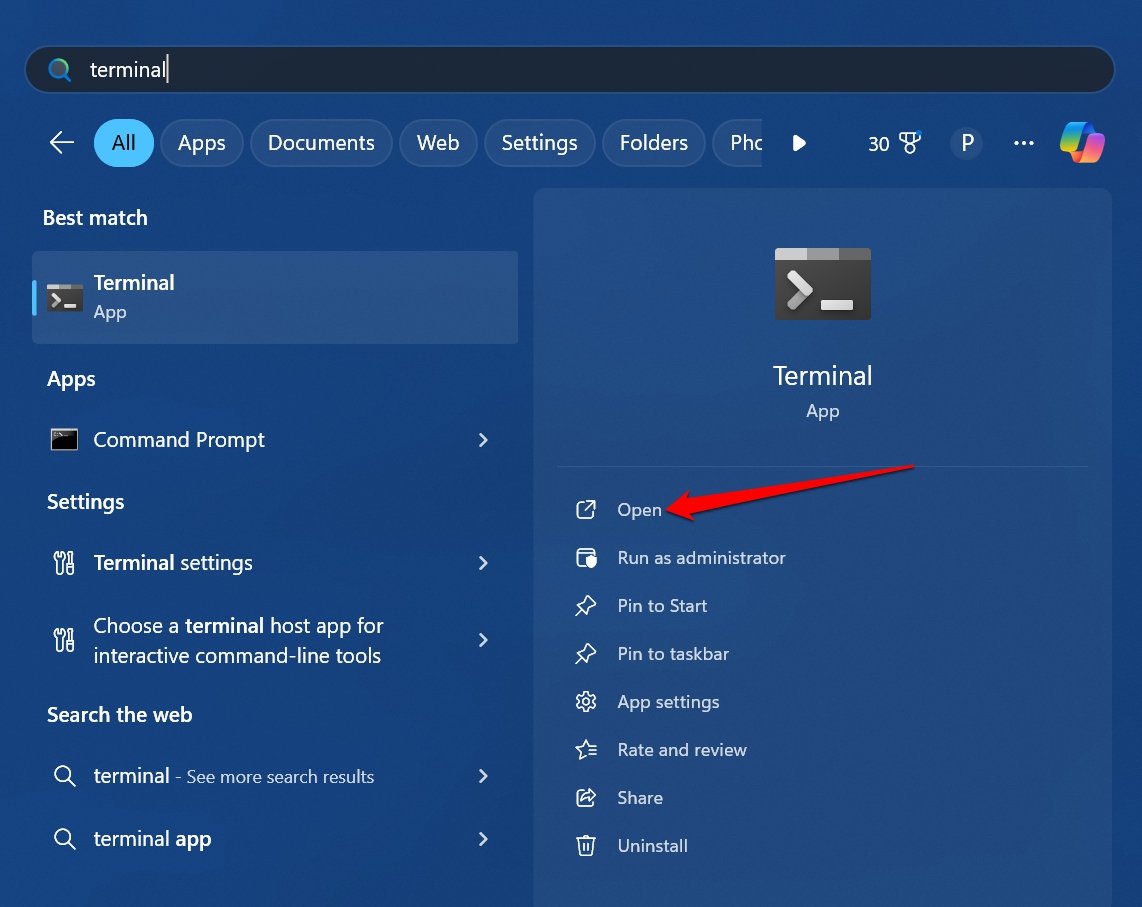
- Введите команду
wmic path SoftwareLicensingService get OA3xOriginalProductKey
- Нажмите Enter, чтобы выполнить указанную выше команду.
Как только ключ продукта появится на экране, запишите его.
Чтобы активировать ОС Windows с помощью указанного выше ключа продукта,
- Нажмите Windows + I, чтобы запустить настройки.
- Перейдите в раздел Система >Активация.
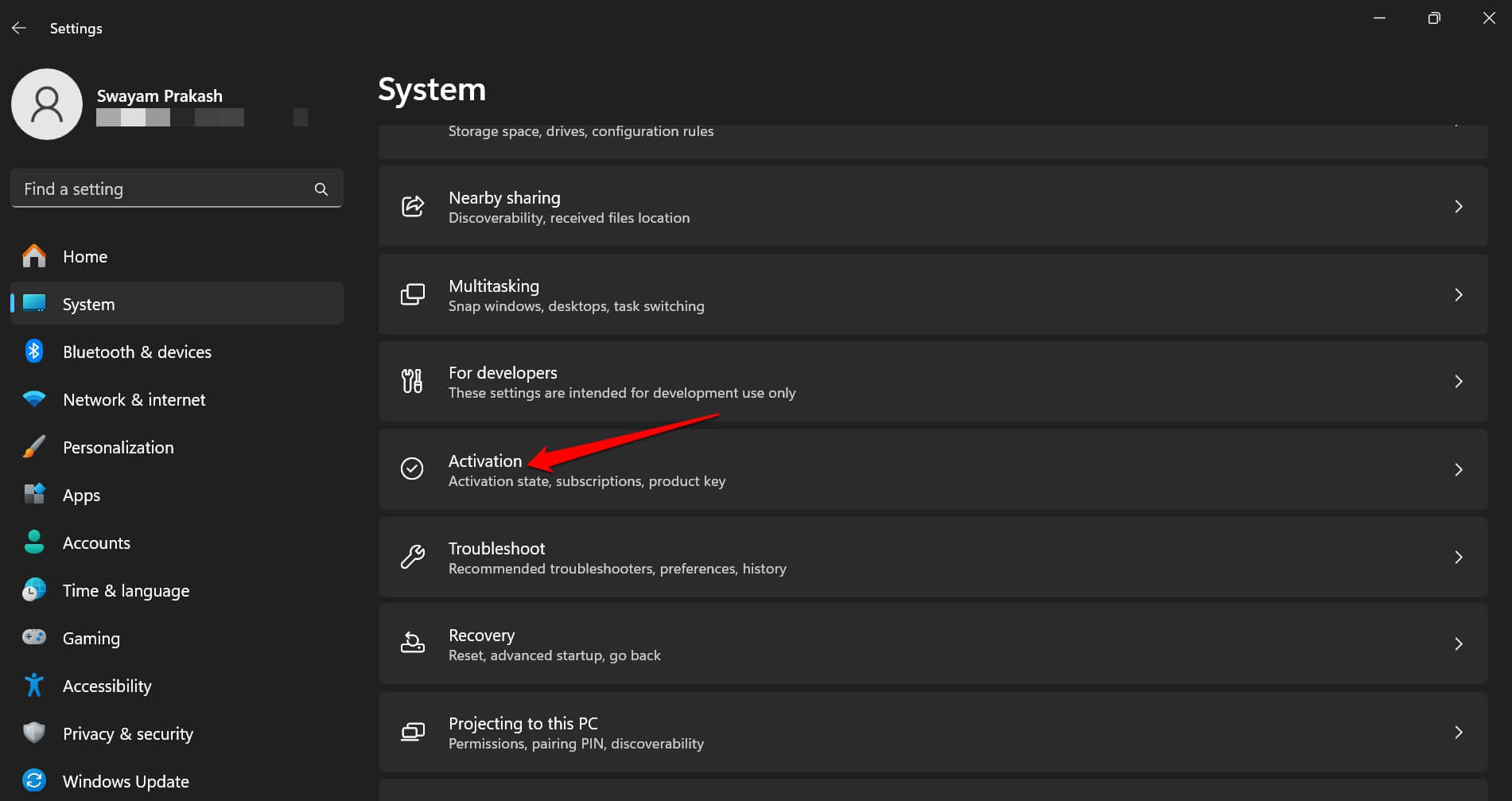
- Нажмите кнопку Изменить рядом с Изменить ключ продукта.
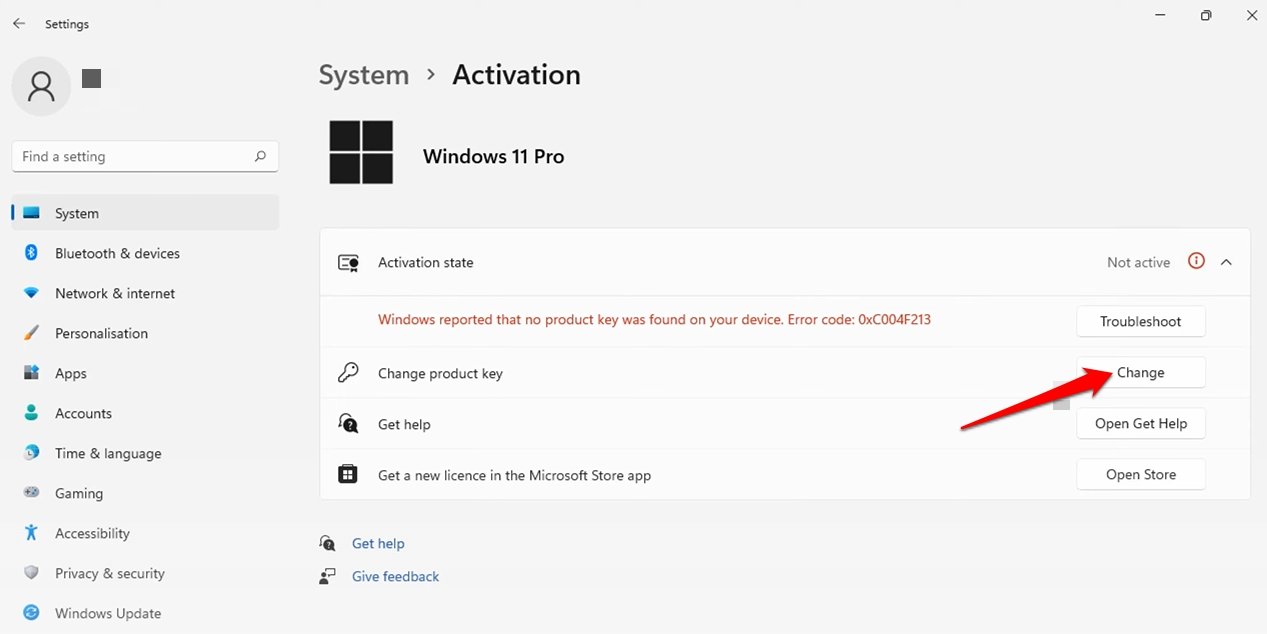
- Нажмите Далее и следуйте инструкциям на экране, чтобы завершить регистрацию.
Если с помощью командной строки ключ продукта не был получен, вы можете связаться с Поддержка Майкрософт .
В своем запросе укажите, что вы приобрели копию Windows, но не знаете ключ продукта для завершения процесса активации.
2. Активируйте Windows 11 из командной строки
Есть небольшой хитрый трюк, который можно использовать через командную строку для активации ОС Windows.
- Нажмите Windows + R, чтобы открыть окно «Выполнить».
- Введите cmdи нажмите клавишу ввода.
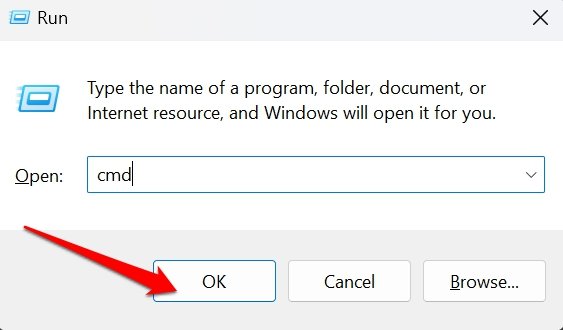
- Вставьте эту команду и нажмите клавишу ввода.
slmgr / ato
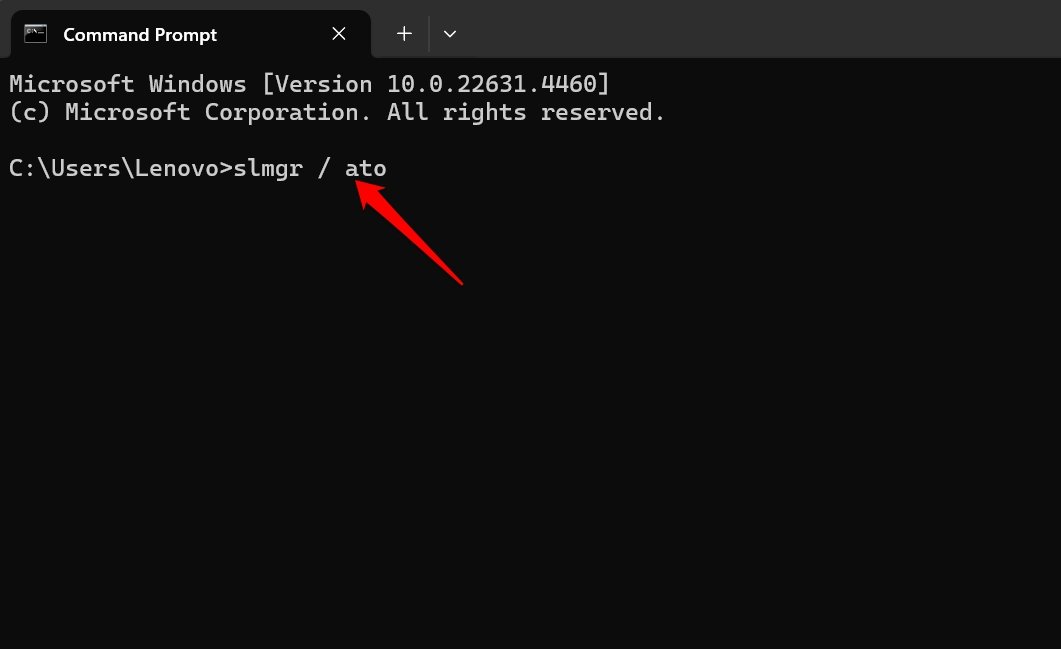
Должно появиться сообщение о том, что Windows успешно активирована.
3. Используйте средство устранения неполадок активации Windows
Запустите средство устранения неполадок активации Windows, чтобы проверить наличие проблем с активацией вашей копии Windows 11.
- Откройте настройки Windows, нажав горячие клавиши Windows + I.
- Перейдите в раздел Система >Активация.
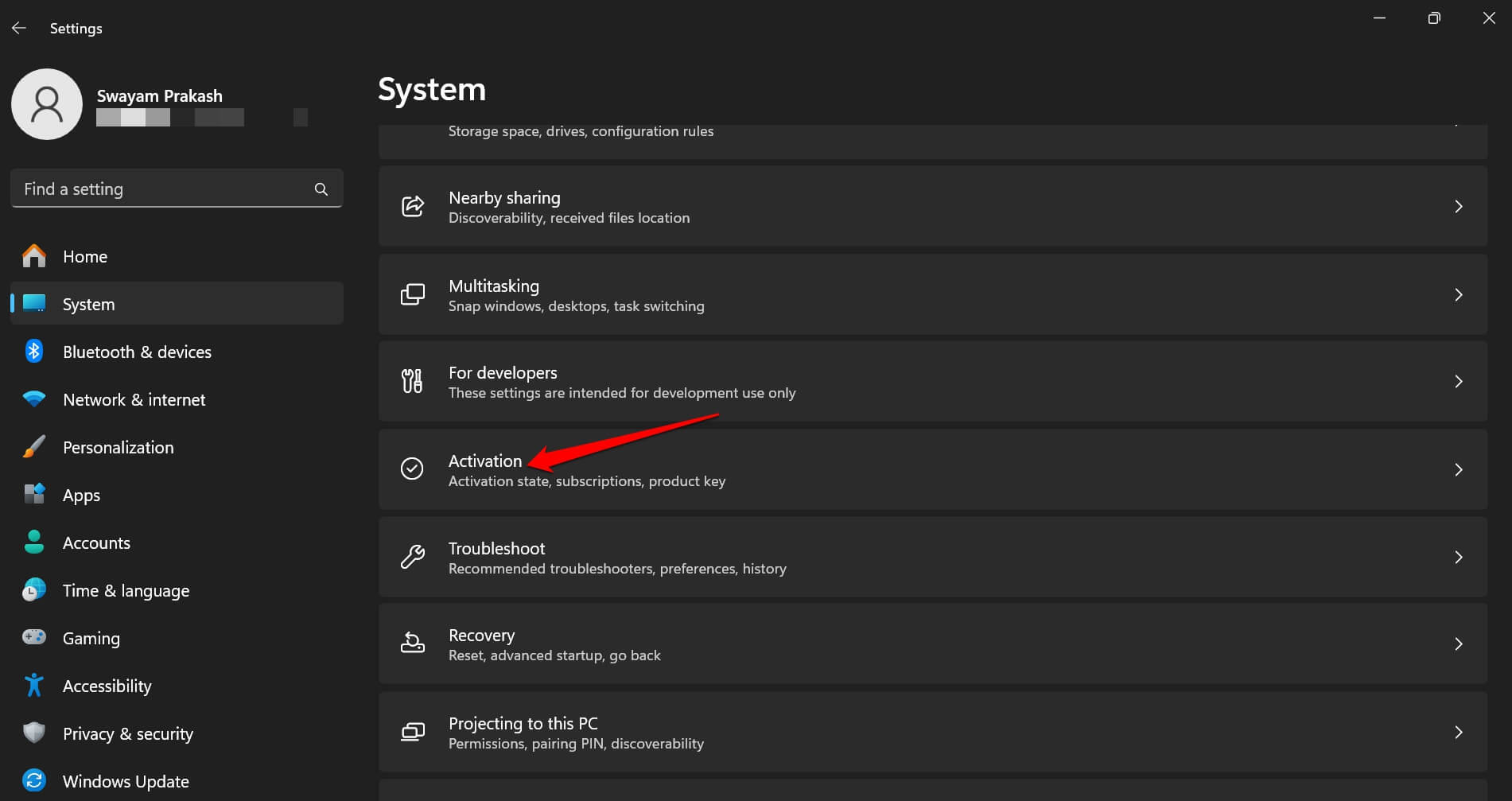
- Проверьте, отмечено ли состояние активации как «Неактивно».
- Нажмите кнопку Устранение неполадок, чтобы запустить средство устранения неполадок активации.
Следуйте инструкциям инструмента устранения неполадок, чтобы управлять активацией вашей ОС Windows.
ПРИМЕЧАНИЕ. Если операционная система Windows на вашем компьютере активирована с помощью лицензии, подключенной к вашей учетной записи Microsoft, вы не увидите опцию активации инструмента устранения неполадок.
4. Исправьте поврежденный файл токена активации
Существует файл с именем token.dat, связанный с активацией Windows. Если этот файл поврежден, вы не сможете активировать свою копию Windows 11 и, скорее всего, увидите предупреждение «Срок действия вашей лицензии Windows скоро истечет».
Используйте командную строку, чтобы перестроить файл.
- Нажмите Window + R, чтобы открыть окно «Выполнить».
- Введите cmdи нажмите Enter.
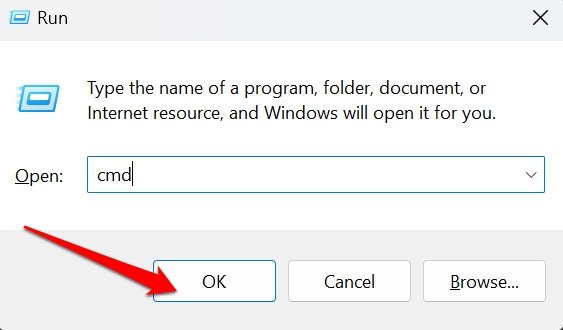
- Введите эти команды именно в таком порядке, как указано ниже.
net stop sppsvc
cd %windir%\system32\spp\store\2.0
ren tokens.dat tokens.bar
net start sppsvc
cscript.exe %windir%\system32\slmgr.vbs /rilc
- Перезагрузите компьютер после выполнения команд.
ПРИМЕЧАНИЕ. Изменение системного файла на вашем компьютере может привести к сбоям в работе одной или нескольких функций. Действуйте на свой страх и риск. DigitBin не несет ответственности за технические ошибки в вашей системе.
5. Сканировать поврежденные системные файлы
Используйте сканирование SFC и DISM, чтобы обнаружить поврежденные системные файлы и исправить их, чтобы избавиться от уведомления об ошибке «Срок действия вашей лицензии Windows скоро истечет».
- Нажмите Windows + S, чтобы открыть поиск.
- Введите cmd и нажмите Открыть, чтобы запустить командную строку.
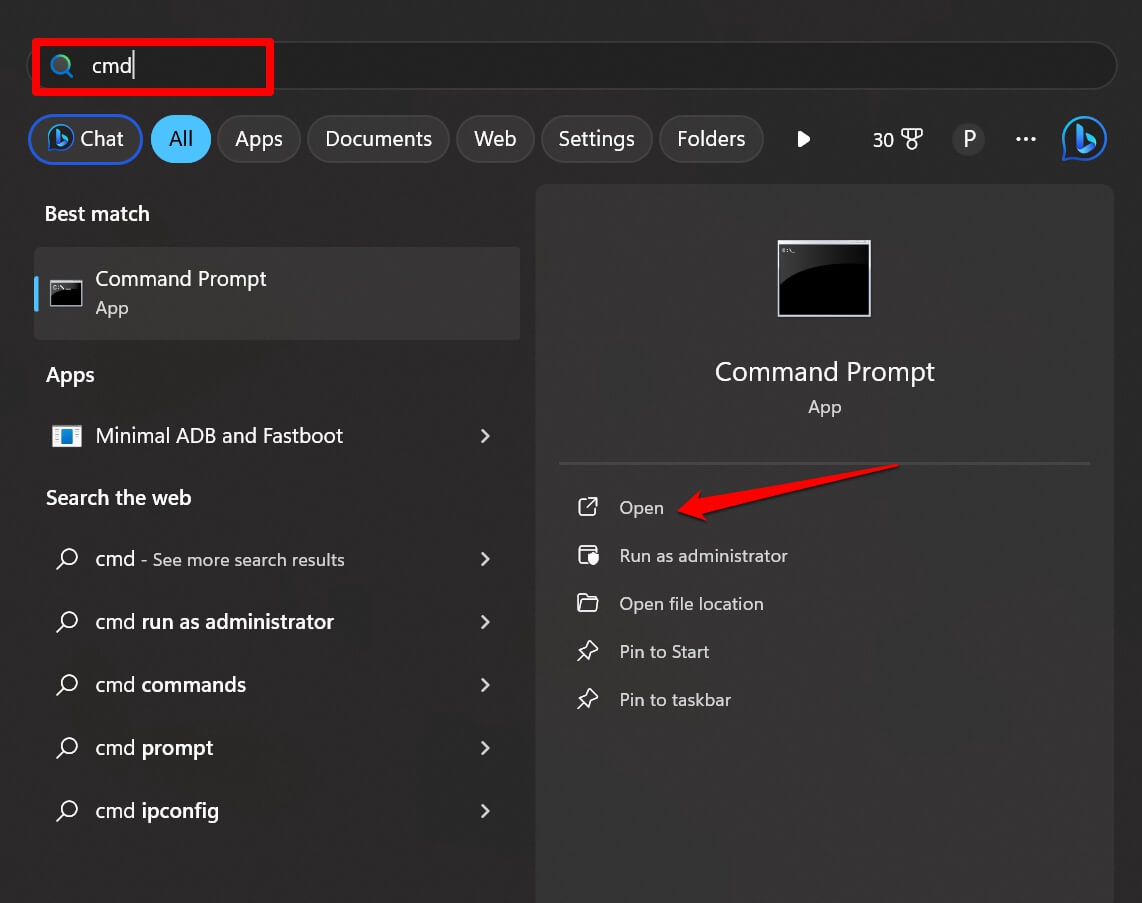
- Введите эту команду, чтобы запустить сканирование SFC.
sfc/scannow
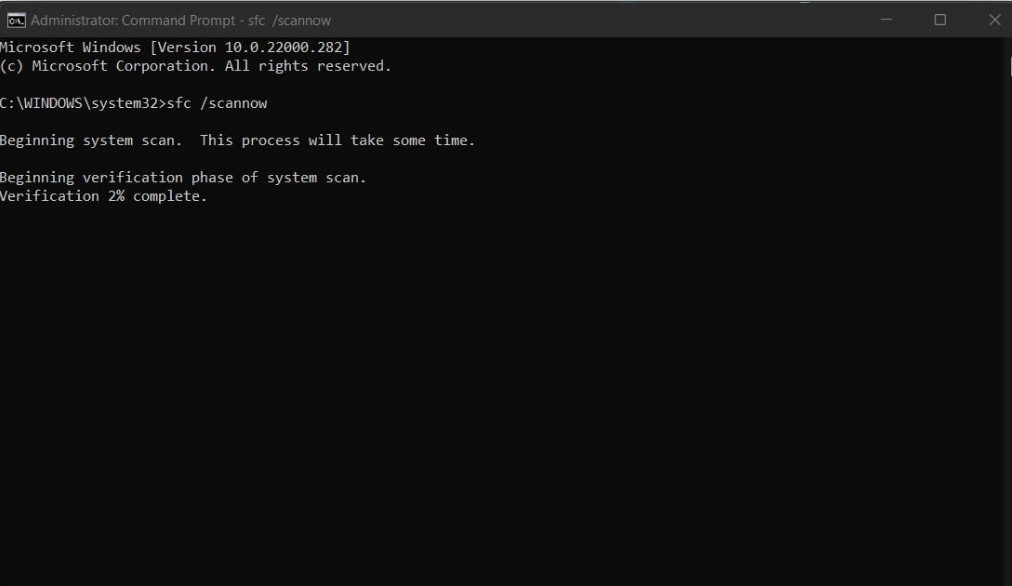
- Если приведенная выше команда не может найти поврежденные системные файлы, выполните сканирование DISM. Введите эти команды.
DISM /Online /Cleanup-Image /CheckHealth DISM /Online /Cleanup-Image /ScanHealth DISM /Online /Cleanup-Image /RestoreHealth
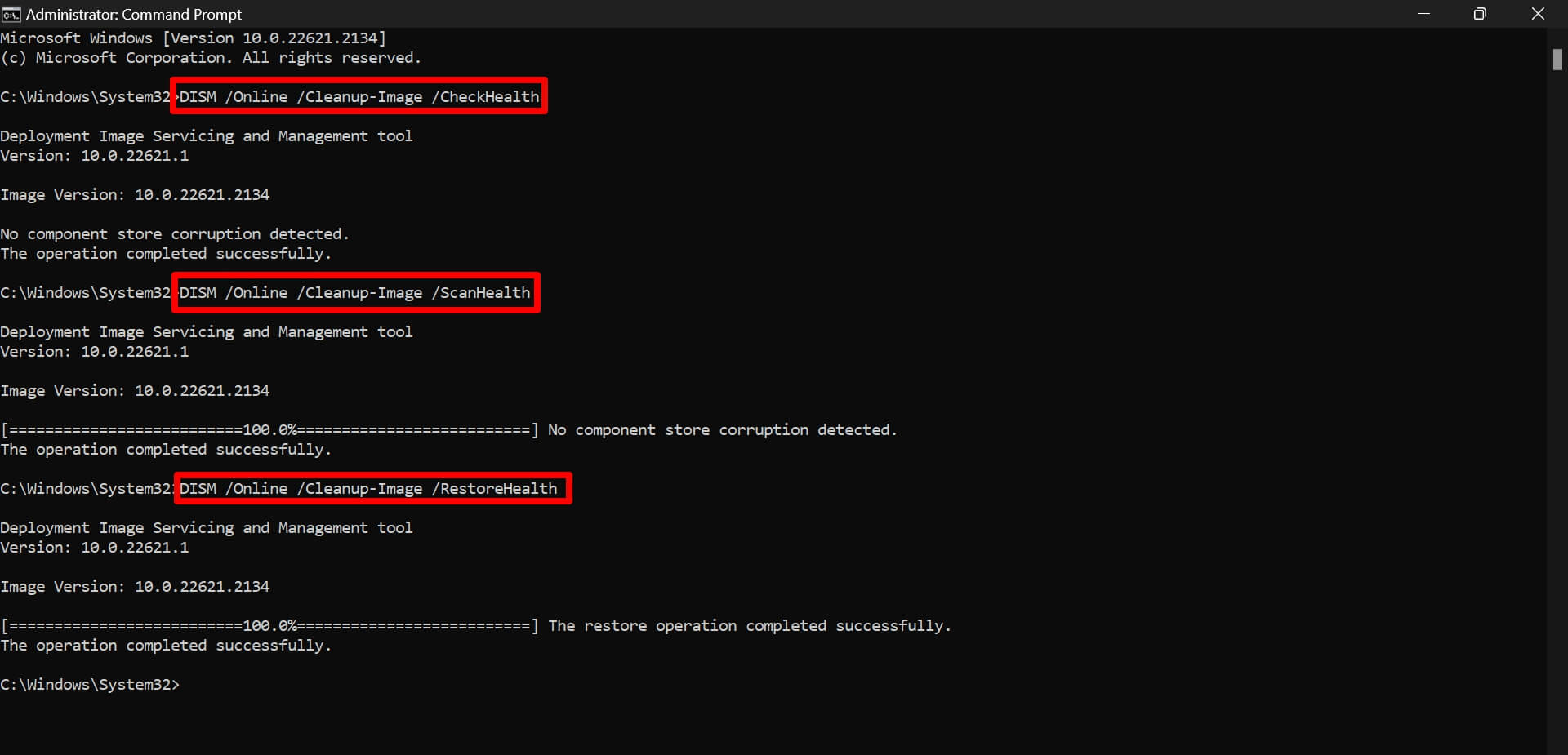
Если с помощью любой из этих команд будет обнаружен поврежденный системный файл, система заменит или восстановит его.
6. Проверьте наличие вредоносного ПО на компьютере
Вирусы и вредоносные программы на вашем компьютере могут влиять на статус активации ОС Windows на вашем компьютере. Обычно безопасность Windows достаточно хороша, чтобы перехватить возможные вредоносные программы, пытающиеся проникнуть на ваш компьютер.
Тем не менее, рекомендуется самостоятельно сканировать вредоносное ПО и избавиться от зараженных файлов или папок, которые могли находиться в вашей системе, вызывая проблемы со статусом активации Windows и вызывая сообщение «Срок действия вашей лицензии Windows скоро истечет».» ошибка.
- Нажмите клавишу Windows, чтобы запустить панель поиска.
- Введите Защита от вирусов и угроз и нажмите Открыть.
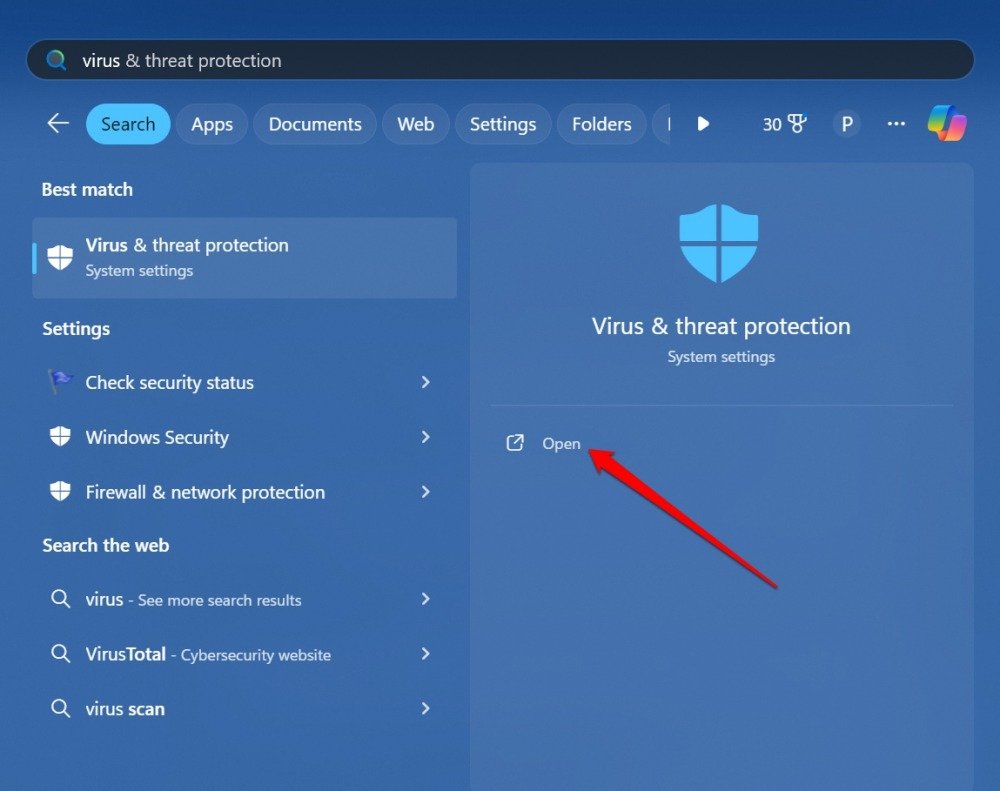
- Нажмите Параметры сканирования.
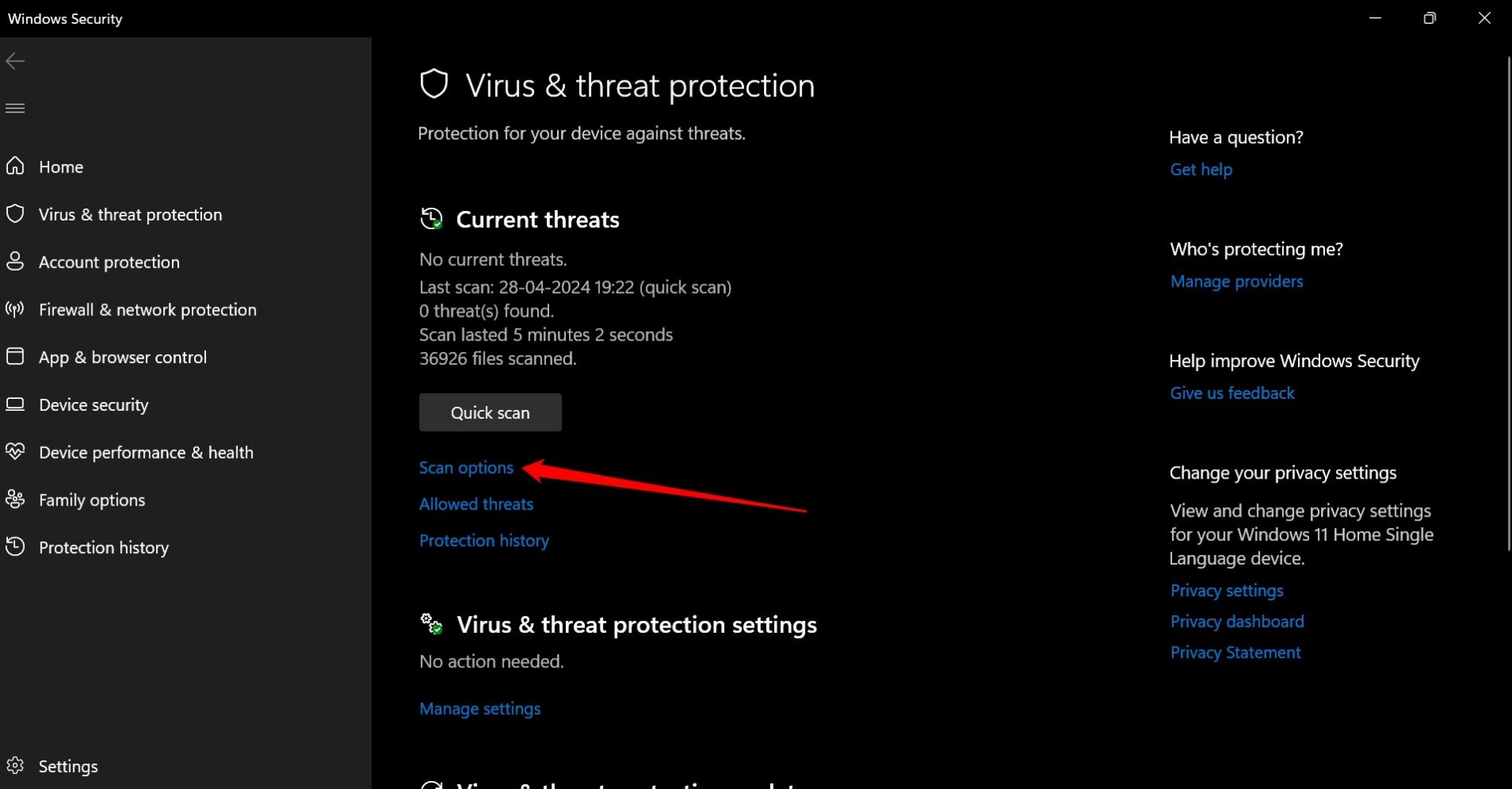
- Выберите Полное сканирование и нажмите Сканировать сейчас.
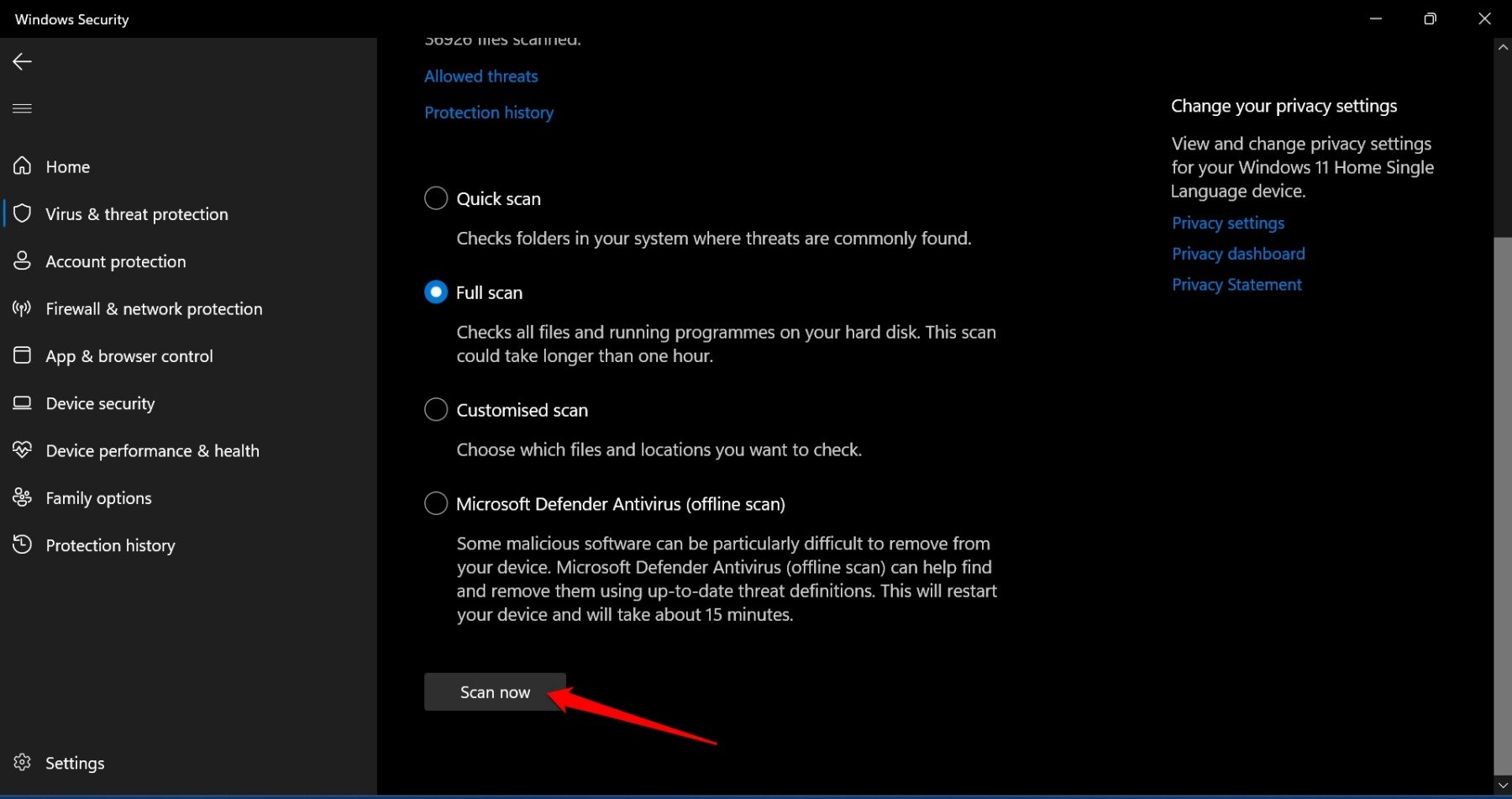
Если какой-либо аномальный файл или папка помечены службой безопасности Windows как содержащие вредоносное ПО, следуйте инструкциям на экране, чтобы удалить или поместить файл в карантин.
Перезагрузите компьютер и проверьте, не устранило ли удаление вредоносного ПО ошибку истечения срока действия лицензии.
7. Перезапустите Проводник Windows
Иногда, даже если вы активировали копию Windows 11, какой-либо сбой в системе может не интегрировать изменения на вашем компьютере. Было замечено, что перезапуск Проводника Windows может решить эту проблему, отмечая вашу Windows 11 как активированную.
- Нажмите Ctrl + Shift + Esc, чтобы запустить диспетчер задач.
- Нажмите Проводник Windows, чтобы выделить его.
- Нажмите Перезапустить задачу вверху.
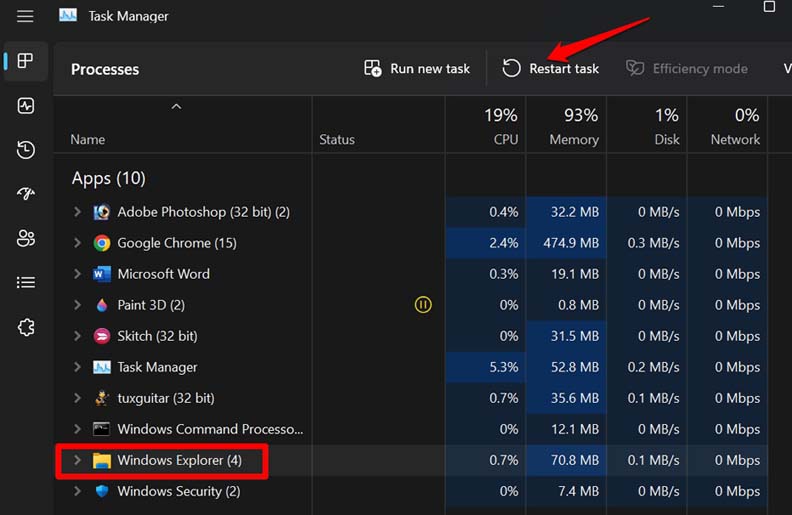
Итог
Следуя приведенным выше советам, вы обязательно исправите ошибку «Срок действия вашей лицензии Windows скоро истечет» на вашем компьютере. Активация ОС Windows позволяет использовать все ее функции и службы. Покупая компьютер, убедитесь, что на нем предустановлена полная версия Windows 11.
В противном случае обновите вручную до полностью активированной Windows 11, купив правильный ключ продукта у Microsoft. Дополнительную информацию об активации Windows можно получить в службе поддержки Microsoft или у вашего OEM-производителя.


